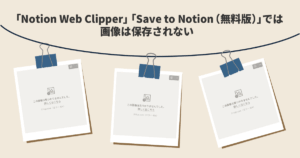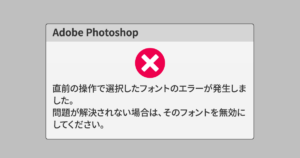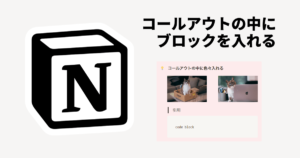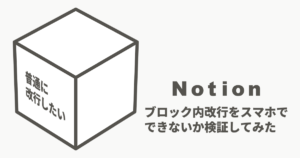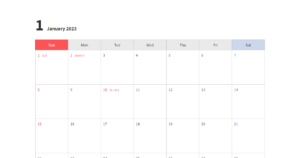2008年頃にサービスを開始してから多くの人に利用されてきたEvernote。
当時は競合がなかったのですが、最近では様々なサービスが登場していて乗り換えを検討している方も多いのではないでしょうか。
自分もEvernote歴11年になり、仕事とプライベートでもなくてはならないものとなっていますが、より良いサービスがあれば乗り換えを検討しています。
この記事では同じようにお考えの方の参考になればと思い、代替サービスとして候補に上がったものをまとめました。
人それぞれ合う合わないがあると思うのでオススメを載せるのではなく、見つけたサービスをズラッと並べてみました!

有料版の価格や機能などは調べた当時のものになりますので、契約される前に再度ご確認くださいね。
求める機能を明確にしておく
代替サービスを探す前に自分が求めている機能を明確にすることをオススメします。
例えば、私は仕事・プライベートを含め全ての情報を一元管理できるものを求めています。
「こないだのメモはどこに書いたっけ?」
なんてことにならないように、すべてEvernoteの中にあるという状態にしています。
そのためには色んなファイル形式の添付に対応している必要があります。
写真・動画・音声・PDF・Excel・Webクリップも保存したい。
さらにWindowsでもAndroid、iPhoneからでもメモをしたい。
Evernoteはこういった使い方に向いています。
ですが、ちょっとしたメモだけに使う場合や、文章を書く作業スペースとして使いたいという場合はEvernoteよりも向いているサービスがあります。
無料で利用できるものも多いので、目的によって複数のサービスを使い分けてもいいですしね。
というわけで、使い方別で乗り換え先を分けてみました。
Evernote系の代替サービス
Evernoteのように情報の一元管理をできるようなサービスです。
情報一元管理が目的で、無料で使いたいなら、
- Notion
- OneNote
がオススメ!
Notion
- Mac OS・Windows・iOS・Androoid対応
- 無料・有料プランあり
- 無料プランはファイルアップロードが5MBまで
- 1つのファイルが5MBまでなら、いくつでもアップロード可能
- Webクリップ機能あり
- Markdown対応
- データベース機能
- TeX 記法
- wiki
NotionはEvernoteユーザーをターゲットとしてかなり意識していて、Evernoteのデータを簡単に移行できるようになってます。
ノート数が多いなら、Notion純正のツールではなく「enex2notion」を使って移行するのがオススメです!
Notionではテキストの段落や画像をそれぞれを1ブロックとして扱い、あとからブロックごと並び替えなどが簡単に行なえます。
このブロックの概念が慣れるまで苦労するかもしれません。
以前は無料プランでは1,000ブロックまでの制限があったので、使い続けるには有料プランにするしかなかったのですが、2020年5月に無制限になりました。
無制限になったことで無料で使いたい方にもEvernoteからの乗り換え先として有力な候補になったと思います。
ノートの中に表やカレンダーを作成できたり、wiki、タスク管理など多機能です。中でもデータベース機能が優秀でEvernoteと圧倒的に違う部分でもあります。
Markdownの対応や、簡単に綺麗なページを作成できることなどEvernoteより優れている面も多いです。
サイト記事の下書きに使ってみましたが、Markdownも使えるし、テキストエディタとしてかなり優秀です。
個人的には画像内の文字を検索できないのが残念なところ。
無料でも十分使えるので、乗り換え先としてまずオススメしたいサービスです。
UpNote
- Mac OS・Windows・iOS・Androoid・Linux対応
- 無料・有料プランあり
- Markdown対応
- オフラインでも利用可能
まだ試していませんが、EvernoteからUpNoteに乗り換える人が増えています。
無料だとノートを50個までしか作成できないので、メインで使うなら課金が前提になりそうです。
ただ、一度支払えばずっと使える買い切りプランがあるので検討してみてもいいかもしれません。

新海誠監督がEvernoteからの代替アプリとしてUpNoteを紹介していて話題になりました!
Obsidian
- 無料プランあり
- PCにインストールするアプリ
- Mac OS・iOS・Windows・Linux・Android
- マークダウン対応
Evernoteのようなクラウドノートではなく、ローカルで使うタイプ。
Dropboxなどのクラウドストレージを使えば、複数端末で使えます。
特徴はキーワードでノート同士を繋げられること。
Coda
- PC・iOS・Androoid
- 無料・有料プランあり
Notionと比較されることが多いCodaです。
機能的にNotionに似ていますが、無料で使える範囲がNotionのほうが多い気がします。
Roam Research
- Mac OS・Windows・Linux・iOS・Androidに対応
- 有料
こちらも話題のサービス。
ハッシュタグを付けると、その文字列の入ったノートを抽出してくれる機能が特徴的なアプリです。
OneNote
- Mac OS・Windows・iOS・Androidに対応
- Webブラウザ版もある
- OneDriveに保存されるので無料の場合は5GBまで
Evernoteに近い機能を持つMicrosoftが提供するOneNoteです。
機能面はかなり似ているため、どちらを選ぶかは容量の問題と好みになるかと思います。
Scrapbox
- wiki
- Markdownのような記法が使える
- アウトライナー機能あり
- アプリがないWebサービス
- 無料
- 日本製
画像を貼り付けるにはScrapboxと同じ運営会社のサービス「Gyazo」を使う必要があります。
「新しいwikiサービス」として登場したScrapboxです。
今のところスマホに対応したアプリがないのが残念なところ。
Milanote
- Webブラウザに対応
- iPhone・Android対応
- 100ノートまで無料
- ファイルアップロードは10個まで無料
- 100ノート以上は月額$9.99
クリエイティブな仕事のためのメモアプリ。
Amazon・Google・Adobeなどの企業も使用しているそうです。
メインボードにノートや画像を貼り付けて自由に配置したり、それを線で繋げたりすることができる思考スペースといった感じです。
公式サイトには「クリエイティブ向けのEvernote」と書かれているように、ノート機能はもちろん共有やチャット機能もEvernoteと同様に備えています。
無料だと制限が厳しいので課金が前提になりそうです。
Slite
- Mac OS・Windows対応
- 無料版あり・有料版は$6.67/月
- 無料版が50のドキュメントnまで
- 複数人での同時編集が可能
チーム向けのノート共有サービス。
Slackとの共有機能もあります。
Notionに近い気がします。
Agenda
- Mac OS・iOSに対応
- 基本無料ですが、一部機能が有料
Apple製品にしか対応していないものは、長年使い続ける前提だとちょっと悩むところ。
Quip
- 無料体験版あり、有料版$10~/月
GoogleスプレッドシートやGoogleドキュメントに近いサービス。
無料版はありません。
DEVONthink
https://www.devontechnologies.com/
- Mac OS・iOSのみ対応
Evernoteからインポートする機能があるようです。
こちらもアップル製品のみの対応。
Kibela
- 無料プランは5人まで、1人1GBのストレージ
- スタンダードプランは税込550円/月
- Markdown対応
- ブラウザでの利用
個人で使うというよりはチームで共有するためのツール。
左ウィンドウでマークダウンを書き、右ウィンドウでプレビューを見れます。
これはEvernoteにもNotionにもない機能なので、このタイプがいい人にはオススメ!
無料で使い続けるには非営利団体の申請をしないといけないかもです。
Microsoft Loop
https://loop.microsoft.com/learn
MicrosoftからNotionにそっくりと言われている「Microsoft Loop」というサービスが出ました!
まだ正式版ではないそうですが、無料で試せるようです。
シンプルなメモ
Google Keep
- iOS・Android・Webブラウザに対応
- 付箋メモ
- 画像ファイルしか保存できない
- プレーンテキストのみ
- 無料
Evernoteのような多機能ではなく、シンプルなメモ帳アプリという感じです。
付箋みたいな使い方にみ向いていそう。
シンプルでがいい!という人にはオススメ。
執筆向けのサービス
文章を書くことをメインにEvernoteを使っているなら、執筆することに重点を置いたサービスが向いています。
Dynalist
- Mac OS・Windows・Linux・iOS・Androidに対応
- アウトライナー
- Markdown対応
- 同期可能
- 無料あり・PRO版は$7.99/月
EvernoteというよりもWork Flowyからの乗り換え先として候補にあがることの多いDynalist。
「アウトライナー」というと使ったことのない人にはわからないかもしれませんが、箇条書きで文章を入力していき、階層構造を持たせることができます。
例えばこんな風に箇条書きができます。
- 見出し1
- 1段下げて本文
- 本文2行目
- 見出し2
- 1段下げて本文
で、こういったリスト的なものはEvernoteでもできるのですが、アウトライナーはこれを折りたたむ機能がついていることが多く、Dynalistにもできます。
折りたたむとこのようにスッキリします。
- 見出し1
- 見出し2
長文を書いていると目的の場所い辿り着くのも一苦労ですが、不要な箇所を折りたたんでおくと画面がスッキリします。
この折りたたみ機能は画面が小さなスマホでも長文を扱いやすくなります。
Dynalistは無料で無制限のアイテムとドキュメントを作成できます。
Evernoteでは動作が重くなってしまう約9万文字の長文をDynalistにコピペしてみましたがサクサク動きました。

買い物メモから長文までこなせるので、Evernoteと並行して使っています。
Simple Note
- macOS・Windows・Linux・iOS・Androidに対応
- 画像は入れられない
- プレーンテキストのみ
- Markdown対応
- 同期可能
- 無料
サービス名の通り機能を絞ったシンプルなノート。
Bear
- iOS・Mac OSに対応
- HTML・Markdownに対応
- iPhoneとMac間での同期は有料
- ライター向け
iOSとMac OSにしか対応していないのが残念です。評判は良いです。
Ulysses
- iOS・macOSに対応
- 月額5.99ドル、年額49.99ドル
- Markdown対応
- 同期可能
- ライター向け
サブスクリプションの有料アプリです。こちらもiOSとMac OSにしか対応していません。
Dropbox Paper
https://www.dropbox.com/ja/paper
- iOS・Android・Webブラウザに対応
- 無料
- Dropboxのアカウントで利用可能
- Dropboxのストレージ容量を消費しない
- ライター向け
Work Flowy
- Mac OS・Windows・iOS・Androidに対応
- アウトライナー
- 同期可能
- 無料・有料
アウトライナーといえばコレと言った感じですね。
リスト形式で文章を書いていくことができます。
Webクリップ
EvernoteをWebクリップとして使っていた人向け。
「あとで読む」系の有名な2つのサービスです。
- 無料で使える
- 有料版は500円/月
定番ですね。
気になった記事は一旦Pocketに入れて、あとで読んでから保存したいものだけをEvernoteに送ったりという使い方をしていました。
Instapaper
- 無料版あり
- 有料版は$2.99/月
diigo
- 無料版あり(制限あり)
- 有料版は$40/年
iOS、Android向けにはアプリがありますが、PCではChromeブラウザの拡張機能を入れるタイプ。
気になるサイトに注釈を入れたり、ブックマークしたりできます。
プログラマ向けのサービス
Evernoteはコードのシンタックスハイライトに対応してないのでコードを書くにはちょっと不向きです。
プログラマ向けにはそれに特化したサービスがあります。
Inkdrop
- macOS・Windows・Linux・iOS・Androidに対応
- Markdown対応
- 月額 $4.99 または 年額 $49.90
- 30日間のフリートライアルあり
- 英語版のみ
- 開発者は日本人
- プログラマ向け
Boostnote
- iOS・Windows・Linux・Androidに対応
- クラウド同期あり
- プログラマ向け
- 14日間の無料トライアル
オープンソースとして開発されていて無料で利用できてたのですが、有料になったようです。
まとめ
ここで紹介した以外にも色んなサービスがあります。
一つにこだわらず、用途によって使い分けるのもいいですよね。
この記事を初めて書いたのが2017年、のんびり代替アプリ探している間に2022年にはイタリアの企業にEvernoteが買収されました。
Evernote の次のステップ:Bending Spoons の一員になりました!
その後、値上げの発表、そしてアメリカとチリの従業員をほぼ全員解雇の報道。
Evernote の価格プラン改定と今後の機能強化に関するお知らせ
Evernote の事業拠点をヨーロッパに移転いたしました
Evernoteが変わるためには大きな変化が必要だと思うので、前向きに捉えることもできるのですが正直疲れました。
仕事もプライベートも全部預けているので、初めは強引にポジティブなニュースとして聞いていましたが、だんだん不安になってきて結局Notionにバックアップとしてデータを移行しました。
それでもまだ便利な部分もあるので、移行しきれていませんが有料プランの次の更新が来るまでに今のままだったら一旦解約しようと考えています。

もう今Evernoteをメインにしている人はかなりのヘビーユーザーかと思います。なんとか安定してくれるといいですね。